Galaxy Note10+ を入手して、2ヶ月弱。いい感じで、弄くり倒しているところです。
この Galaxy Note10+ ですが、これまでの Galaxy シリーズ同様、エッジスクリーンの機能が使えます。
エッジスクリーンは、Galaxy Note8 の時もあった機能ですが、実はあんまり有効には使えていません。
そんな私でも、便利にエッジスクリーンが使えるソフトがあります。それが「SoftKey Edge」です。
エッジスクリーンとエッジパネルついて
ところで、まずはエッジスクリーンとエッジパネルの定義についてです。
私的にはエッジに表示された部分を「エッジパネル」、「エッジパネル」を表示するエリアのことを「エッジスクリーン」と定義しています。
ざっくりいうと、Galaxy のエッジ部分そのものが「エッジスクリーン」、「エッジスクリーン」に表示される部分が「エッジパネル」ってことです。
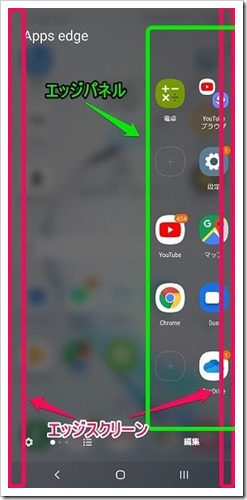
で、この「エッジスクリーン」を有効にして、「エッジパネル」を表示しようってことです。
「SoftKey Edge」とは
「SoftKey Edge」とは、どんなアプリなのかというと、
・ Supports H/W key function. (home key, back key, recent key, screenshot, lock).
・ Supports fast performance by Edge screen.
だそうです。
要するに、
- ホームボタン、戻るボタン、履歴ボタン、スクリーンショットボタンや、ロックボタンをエッジパネルに配置出来る
- エッジスクリーンから素早い操作が出来る
って、ことのようです。
「SoftKey Edge」の入手方法と設定、使い方について
入手方法について
「SoftKey Edge」は、普通の Google の「Play ストア」からはダウンロードできません。
Galaxy 独自のアプリ「Galaxy Store」からダウンロードします。
「Galaxy Store」の右上の虫眼鏡から「SoftKey Edge」を検索します。
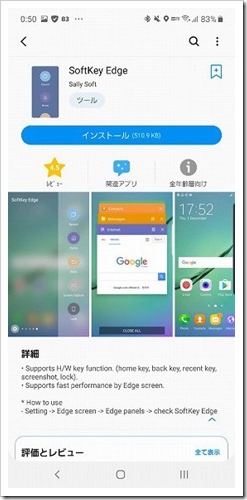
このまま、「インストール」ボタンをタップして、「起動」させればインストールが完了です。
設定方法について
インストールが完了したら、「設定」から「ディスプレイ」、ちょっとスクロールして、「エッジスクリーン」を選択し、「エッジパネル」を「ON」にし、「SoftKey Edge」が有効になっていることを確認します。
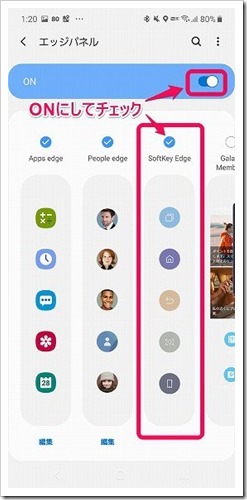
もし、有効になっていなければ、「SoftKey Edge」を有効にします。
使い方について
後は、「エッジスクリーン」から「エッジパネル」を引っ張り出して、「SoftKey Edge」を表示させて、表示されたボタンをクリックするだけです。
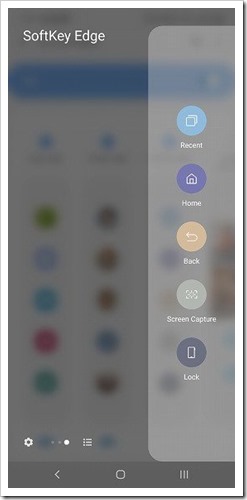
ボタンは上から、
- 履歴ボタン
- ホームボタン
- 戻るボタン
- スクリーンショットボタン
- ロックボタン
となっています。
最後に
こんな感じで、ちょっと便利な「SoftKey Edge」でした。
特に「Galaxy Note10+」なって、物理的な電源ボタンと音量ボタンが左サイドに配置されるようになって、スクリーンショットを録りにくくなったので、スクリーンショットボタンを良く使っています。
ちなみに、この「エッジスクリーン」に関して、Galaxyシリーズ独自の便利機能なので、他にも、おいおいご紹介させて頂く予定です。










